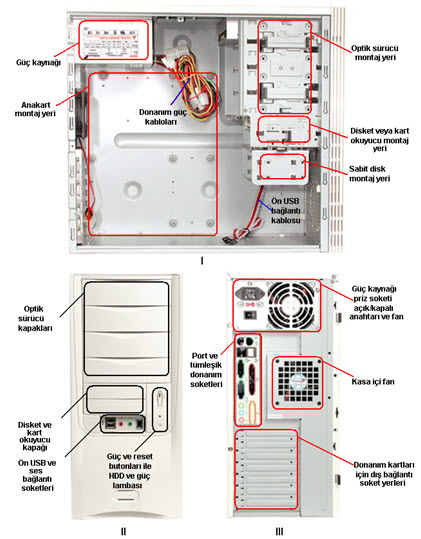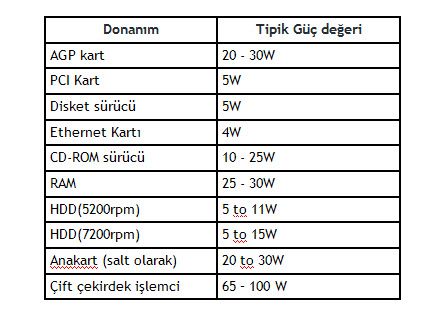mehmetkarahanlı
Aktif Üye
Bilgisayar Kasasının İçinde Bulunan Aygıtlar
[FONT=pt_sansregular]

@mehmetkarahanlı@
[/FONT]
[FONT=pt_sansregular]Ana Kart: Üzerinde temel devrelerin bulunduğu karttır. Bütün aygıtlar ve kartlar ana karta bağlıdır.Tipik bir anakart, bilgisayarın işlemci ve bellek slotları, ses kartı, grafik kartı, ethernet kartı gibi aygıtlar için genişleme yuvaları, parçaların birbirleri arasında iletişimini üstlenen kuzey ve güney köprülerinin tümünü üzerinde barındırır. Bununla birlikte, bazı komponentler anakart ile bütünleşik (onboard) olabilir. Bu duruma ses ve ethernet kartlari için çok sık, grafik kartı için biraz daha az, CPU ve RAM için ise pek nadiren rastlanır, ve bu sistemler genellikle çok küçük yapıda sistemler veya notebooklardır.[/FONT]
[FONT=pt_sansregular]
 [/FONT]
[/FONT]
[FONT=pt_sansregular]Merkezi İşlem Birimi (MİB/CPU): Komutların işlenmesi, aritmetik ve mantıksal işlemler yapılır.Merkezi işlem birimi (MİB veya CPU) bir bilgisayarın en önemli parçasıdır. Çalıştırılmakta olan yazılımın içinde bulunan komutları işler. İşlemci terimi genelde MİB için kullanılır. Mikroişlemci ise tek bir yonga içine yerleştirilmiş bir MİB’dir. Genelde, günümüzde MİB’ler mikroişlemci şeklindedir.[/FONT]
[FONT=pt_sansregular]Cpu (Merkezi işlem birimi) , veya basitçe işlemci, dijital bilgisayarların veri işleyen ve program komutlarını gerçekleştiren bölümüdür. İşlemciler, ana depolama ve giriş/çıkış işlemleri ile birlikte bilgisayarların en gerekli parçaları arasında yer alır. Mikroişlemciler ise tek bir yonga içine yerleştirilirmiş bir merkezi işlem birimidir. 1970’lerin ortasından itibaren gelişen mikroişlemciler ve bunların kullanımı, günümüzde Cpu teriminin genel olarak mikroişlemciler yerine de kullanılması sonucunu doğurmuştur.[/FONT]
[FONT=pt_sansregular]Merkezi işlem birimi aritmetik ve mantıksal işlem yapma yeteneğine sahiptir. Giriş ve çıkış birimleri arasında verilen program ile uygun çalışmayı sağlar. MİB makine dili denilen düşük seviyeli kodlama sistemi ile çalışır; bu kodlama sistemi bilgisayarın algılayabileceği operasyon kodlarından (opcode) oluşur. Bir mikroişlemcinin algılayabileceği kodların tamamına o işlemcinin komut kümesi denir.[/FONT]
[FONT=pt_sansregular]Merkezi işlem birimi aritmetik ve mantıksal işlemleri ALU vasıtasıyla yapar. Bunun dışında virgüllü sayılarla daha rahat hesap yapabilmesi için FPU vardır. Mikro işlemcinin dış dünya ile bağlantısını sağlayan kısmına BIU esas kod işleme işlevini yerine getiren kısmına EU denir. Mikroişlemcinin içerisinde bulunan küçük hafıza alanlarına register denir.[/FONT]
[FONT=pt_sansregular]
 [/FONT]
[/FONT]
[FONT=pt_sansregular]Ana Bellek (RAM =Random Access Memory-Rastgele Erişimli Bellek): Verilerin işlendiği ve geçici olarak saklandığı yer. (random access memory) (genellikle baş harflerinden oluşan sözcükle bilinir. Veya hem okunabilir hem yazılabilir fiziksel bellek ) RAM mikroişlemcili sistemlerde kullanılan bir tür veri deposudur. Buna karşın diğer hafıza aygıtları (manyetik kasetler, diskler) saklama ortamındaki verilere önceden belirlenen bir sırada ulaşabiliyorlar ki mekanik tasarımları ancak buna izin veriyor.[/FONT]
[FONT=pt_sansregular]Bir RAM çipinde her hangi farklı iki veriye ulaşmak için aşağı yukarı aynı süre harcanıyor. Buna karşılık disk ve benzerleri okunan verinin başı bulunan noktaya yakınsa az zaman, uzaksa çok zaman harcıyor ve baş konumu sürekli yer değiştiriyor.[/FONT]
[FONT=pt_sansregular]RAM, genellikle bilgisayardaki ana hafıza ya da birincil depo; yükleme, gösterme, uygulamaları yönlendirme ve veri için çalışma alanı olarak düşünülür. Bu tip RAM genelde tümleşik devre biçimindedir. Yaygın olarak hafıza çubuğu veya RAM çubuğu isimleriyle anılır çünkü devre kartı üzerine, küçük devreler halinde, plastik paketleme yardımıyla birkaç sakız paketi boyutundadır. Çoğu kişisel bilgisayarda RAM eklemek veya değiştirmek için yuva bulundurur.[/FONT]
[FONT=pt_sansregular]Çoğu RAM hem yazılıp hem okunabilir. Bu yüzden RAM sık sık “okunan-yazılan hafıza” ismiyle yer değiştirmiştir. Bu bağlamda RAM, ROM’un tersi, daha doğrusu sıralı ulaşılabilir hafızanın tersi olarak kabul edilir. Ramler genelde (2^n) byte şeklinde paketlenmiş olarak piyasada bulunur.[/FONT]
[FONT=pt_sansregular]
 [/FONT]
[/FONT]
[FONT=pt_sansregular]Hard Disk (Sabit Disk): Verilerin kalıcı olarak saklandığı yer.Sabit Diskler, veri depolanması amacı ile kullanılan manyetik kayıt ortamlarıdır. Önceleri büyük boyutları ve yüksek fiyatları nedeni ile sadece bilgisayar merkezlerinde kullanılan sabit diskler, cep telefonları ve sayısal fotoğraf makineleri içine sığabilecek kadar küçülen boyutları ile günlük hayatımıza girmişlerdir.[/FONT]
[FONT=pt_sansregular]Sabit disklerin en yoğun kullanım yeri bilgisayarlardır. Ses, görüntü, programlar, veri tabanları gibi büyük miktarlarda bilgi, gerektiğinde kullanılmak üzere sabit disklerde saklanır.[/FONT]
[FONT=pt_sansregular]Günümüzde sabit diskler veri aktarımında son derece hızlanmış olsalar da elektromekanik yapıda olduklarından RAM’lara göre yavaştırlar. Bilgisayarlarda yardımcı ve kalıcı bellek olarak kullanılırlar. Bir bilgisayar programı işletilmeye başladığında, programın çalışması için gerekli olan bilgiler sabit diskten okunarak çok daha hızlı olan RAM belleğe aktarılır. Gereksinim duyulan kısım RAM’a sığmayacak kadar büyükse, bilgisayar sabit diskin bir bölümünü RAM bellek gibi kullanır.[/FONT]
[FONT=pt_sansregular]Bilgisayar sabit diskleri genellikle bilgisayarların içinde sabitlenmiş durumda bulunurlar, bilgisayarlara dışarıdan bağlanabilen taşınabilir olanları da vardır.[/FONT]
[FONT=pt_sansregular]
 [/FONT]
[/FONT]
[FONT=pt_sansregular]Ekran Kartı:bilgisayar donanım parçalarından biridir. İşlevi görüntülenmesi için görüntüler oluşturmaktır. Bir bilgisayarın görüntü kalitesi hem ekran kartına (Görüntü bağdaştırıcı) hem de monitör’e bağlıdır. Örneğin Bir Monochrome monitör, görüntü bağdaştırıcınız ne kadar kuvvetli olursa olsun renkleri görüntüleyemez.[/FONT]
[FONT=pt_sansregular]Günümüzde birçok farklı tipte görüntü bağdaştırıcısı bulunmaktadır. Bunlardan en uygun görüntü standartları IBM ve VESA firması tarafından tanımlanmaktadır. Her bağdaştırıcı farklı video modları sunar. Video modlarının iki temel kategorisi yazı ve grafik modudur. Yazı modunda bir monitör yalnızca ASCII karakterleri görüntüleyebilir. Grafik modunda ise bit eşlemli şekilleri görüntüleyebilir. Yazı ve grafik modlarının içinde bazı monitörler çözünürlük seçeneği sunarlar. Daha düşük çözünürlükte bir monitör daha çok renk görüntüleyebilir.[/FONT]
[FONT=pt_sansregular]Modern bağdaştırıcılar bir bellek taşırlar. Böylece bilgisayarın belleği görüntüleri depolamada kullanılmak zorunda kalmaz. Buna ek olarak çoğu bağdaştırıcının grafik hesaplamalarını gerçekleştirmek için kendi grafik işlemcisi vardır. Bu bağdaştırıcılara grafik hızlandırıcı (graphic accelerators) denir. Günümüzdeki çoğu monitör görüntüleri göstermek için analog sinyalleri kullanırlar. Görüntü bağdaştırıcısının Yaptığı işlem de bilgisayardan ekrana gidecek olan görüntünün dijital bilgisini almak, bunu kendi belleğinde depolamak ve bu bilgiyi analog sinyallere çevirerek monitöre göndermektir.[/FONT]
[FONT=pt_sansregular]
 [/FONT]
[/FONT]
[FONT=pt_sansregular]Güç kaynağı: Normal 220 Volt elektriği bilgisayarın kullanacağı volta çevirir.Güç kaynağı, bir sistem ya da düzeneğin gereksinimi olan enerjiyi sağlamak için kullanılan birimlerin genel adı. Cep telefonu ya da el feneri pili, bir pili doldurmak için kullanılan adaptör, bir bilgisayarın gereksinimi olan gücü üreten donanım birer güç kaynağıdırlar.[/FONT]
[FONT=pt_sansregular]CD-RW:İngilizce Compact Disc Re-Writable kelimelerinin kısaltmasıdır. Tekrar yazılabilen CD demektir.[/FONT]
[FONT=pt_sansregular]İlk yazılabilir CD CD-Erasable (CD-E) olarak tasarlandı ve yapılan değişikliklerden sonra 1997 yılında CD-RW ismini aldı.Herhangi bir CD, bilgileri üzerindeki polikarbon plastik yüzeye işlerken,CD-RW üzerindeki iki farklı yüzeye:dielektirik yüzey ve faz değişim materyaline işler. Faz değişim materyali ise kimyada AgInSbTe (Silver-Indium-Antimony-Tellurium) olarak tanımlanan çok özel bir maddededen oluşur.CD yazıcısı, lazerin ısısıyla yansıma niteliğinde bir yansıma meydana getirir.Lazer,çukur (pit) oluşturarak,yansıyan ışığın daha fazla saçılmasını sağlar. Böylece karanlık alanlar oluşur.Bu sistemin geri dönüşü mümkündür.[/FONT]
[FONT=pt_sansregular]Bir CD-RW kaydedicisi 700 MB (Megabyte) veriyi bir CD-RW’a yaklaşık olarak 1000 kez yazabilir.Teoride bir CD-RW 1000 defa silinebilir ve yeniden yazılabilir olsa da pratikte bu sayıya ulaşmak pek mümkün olamamaktadır. Bunun en önemli sebebi ise medyanın iyi korunmaması olmaktadır. CD-RW lerin mutlaka bir CD kutusu içerisinde fiziki etkilerden ve parlak ışık kaynaklarından korunması gerekmektedir.[/FONT]
[FONT=pt_sansregular]DVD RW VD oynatıcı ve DVD yazıcı fiyatları düştükçe, piyasada kaydedilebilir boş
VD oynatıcı ve DVD yazıcı fiyatları düştükçe, piyasada kaydedilebilir boş
DVD’ye olan talep hızla artmaktadır. 2002 yılından beri, birçok firma DVD
yazıcıları, ardarda yazıcıları piyasaya çıkardıkça, bu ürün için fiyatlar
hızla düşmeye başlamış, bu da, DVD yazıcının kullanım yerlerini
artırmıştır.
Bu artışla beraber, kaydedilebilir boş DVD konusundaki teknik konular
konuşulmaya başlanmıştır. Bir mağazaya gidip, boş DVD istediğinizde, “ARTI
mı, EKSİ mi?” yada “DVD+R mı, DVD-R mi?” türünde sorularla karşılaşılmaya
başlandı.
DVD yeni bir teknolojidir, ve tüm cihazlar aynı teknolojiyi
desteklemezler. Hatta, bilgisayarınızda boş DVD’ye yaptığınız kaydı, yan
odadaki DVD oynatıcı okumayabilir.Size, bunun neden olduğu, ve olmaması
için neler yapılacağı konusunda bilgi vermeye çalışacağım.
Bu konuyu üç kategoride ele alacağız: Uygulama şekilleri, Yazılma
şekilleri, ve DVD sürücüler.
Uygulama şekilleri ile başlayalım. İşin iyi tarafı, satın aldığınız yada
kiraladığınız her DVD filmi, DVD Video denen bir formattır, tüm DVD
oynatıcı ve DVD sürücüler tarafından oynatılabilir. Kötü haber de, kendi
DVD-Video’nuzu hazırlayabilir, boş DVD’ye kaydedebilirsiniz, ama DVD
oynatıcınızda izleyemeyebilirsiniz. Yazılma şekillerine bakacak olursak,
DVD’ler şekil olarak CD’ye benzeseler de aynı şey değillerdir.
En büyük fark, kapasiteleridir. Çoğu CD’ler 650 yada 700Mb veri, film yada
müzik saklayabilirler. Çoğu DVD ise 4.7 Gb kapasitelidir, yani bir CD’nin
ortalama 7 katı. Bu ekstra kapasite, birçok filmin tek diske sığmasına
olanak verir. Bunun yanında, daha düşük kapasiteli, 8cm çapında DVD-R’lar
da piyasaya çıktı. 1.4Gb / 30 dakika kapasiteli bu DVD-R, DMS tarafından
ithal edilmiş, ve satışa sunulmuştur.
Eğer kendi filminizi yaratmak isterseniz, bu DVD disklerin kaydedilebilir
olanlarının birinden edinmeniz gerekir. İşler burada karışmaya başlıyor.
Düşünün ki 5 çeşit VHS kaset olsaydı, her biri aynı gibi görünse de,
aslında birbirinden farklı olsalardı. Yazılabilir DVD’de toplam 5 format
vardır: DVD-R, DVD-RAM, DVD-RW, DVD+RW, ve DVD+R. Bunların arasındaki
farklar, verilerin diske yazılıp okunma şekilleriyle ilgilidir, ve tam
olarak farkı açıklamak zordur.
Size şöyle bir örnek verelim. Farzedelim tüm dünya tüm yazılı dökümanlarda
sadece İngilizce kullanmak için anlaştı. Amerika soldan sağa yazmaya devam
edeceklerdir. Başka bir ülke, sağdan sola doğru yazmayı tercih edebilir.
Bir diğer ülke de, yukarıdan aşağıya doğru yazmayı tercih edebilir.
Sonunda olacak olan ise, yazımda aynı dil kullanılsa bile, aynı şey
anlatılsa bile, bir ülkedeki insanlar, diğer ülkede yazılan dökümanı
okuyamayabileceklerdir. DVD kaydı, bu şekilde bir karışıklığa yol açtı.
DVD daha yeni oluşan, gelişen bir teknolojidir, ve bu konuların çözüme
ulaşması zaman alacaktır. Tek yapabileceğiniz, hepsini anlamaya
çalışmaktır. Kolay bir yol, birbiriyle ilgisi olmayan 5 farklı DVD disk
olduğunu düşünmek ve kabul etmektir.
Şimdi formatları tek tek inceleyelim. İlk olarak, DVD-R ve DVD+R diskleri
sadece bir defa yazılabilir. DVD filmlerini bunlara, sadece bir defa
kaydedebilirsiniz. Bu çimento ile suyu karıştırıp beton yapmaya benzer,
serleşip beton olduğu zaman, onu değiştirmek için, kırmanız ve yıkmanız
gerekir. Biraz daha detaya inersek, DVD-R diskleri de iki türlüdür,
Authoring model, ve genel model. Hem DVD-R ve hem de DVD+R diskleri, DVD
oynatıcıların çoğunda oynatılabilir, eskilerinde bile. Dolayısıyla,
filminizi böyle bir diske kaydederseniz, büyük olasılıkla DVD oynatınızla
çalabilirsiniz. Authoring model DVD-R’a yazan yazıcılar ile genel model
DVD-R’a yazan yazıcılar farklıdır. Piyasada olan DVD-R’ların hemen hemen
tamamı genel modeldir. Aksini belirtmediğiniz sürece, DMS tarafından size
sağlanan tüm DVD-R’lar genel modeldir.
Bir de, bir defadan daha fazla kaydedilebilen DVD formatları vardır.
DVD+RW, DVD-RW ve DVD-RAM disklere binlerce kere kayıt yapılabilir.
Kaydettiğiniz filmi beğenmediyseniz, aynı diskin üzerine yeni bir film
kaydedebilirsiniz.Bu diskler, duvar boyamaya benzer. Duvarın rengini
beğenmezseniz, yeni bir boya ile rengini değiştirebilirsiniz.
Tüm bu yeniden yazılabilir formatlar birbirlerinden biraz farklıdır.
Örneğin DVD-RAM, bilgisayarınızdaki bilgileri yedeklemek amacıyla
yaratılmıştır. Ama, DVD filmleri kaydetmek istiyorsanız, diğer formatların
bir tanesi daha uygun olabilir. DVD oynatıcıların çoğu, DVD-RAM disklerini
çalamaz.
DVD-RW ve DVD+RW formatlarının her ikisi de DVD film kaydetmek için
uygundur, ancak bunların arasında, BETA ve VHS arasındaki fark ve rekabete
benzetilebilir . İlerleyen yıllarda, kullanıcılar, hangi formatı
kullanacaklarına kendileri karar verecekler, ve sonunda ya bir format
kazanacak ve yaygın olarak o kullanılacak, veye her iki format
birleştirilip tek bir standart oluşturulacak, fakat şu an için bilinmesi
gereken, herhangi biri, henüz evrensel bir standart format değil. Bir
başka nokta da, DVD oynatıcıların çoğu, yeniden yazılabilir diskleri
oynatamaz. Yeni oynatıcıların çoğu, artık bu tür diskleri oynatabiliyor,
ama evde eski bir DVD oynatıcınız var ise, çalamayabilirsiniz. Genel
olarak, DVD oynatıcınız ne kadar yeni ise, kaydedilbilir ve yeniden
yazılabilir DVD’leri sorunsuz oynatma olasılığı o kadar yüksektir.
dvdplusrw.org adresinde, DVD+R ve DVD+RW ile uyumlu olan ve olmayan sürücü
listesini bulabilirsiniz. Bunlar sadece referans olarak kullanılabilicek,
resmi olmayan bilgilerdir.
DVD sürücüler konsuna gelince, bu sizin bilgisayarınızla ilgili bölümdür.
Bu da, aynı DVD-R veya DVD+R ayrımı gibi, sürücü üreticileri
tarafındanbaştan belirtilen özellikleridir. Sürücüyü aldığınız zaman,
hangi tür medyaya yazabileceği zaten bellidir. Sürücüyü üreten firma,
DVD+R/RW sürücü olarak ürünü tanımlıyorsa, hem DVD+R, hem de DVD+RW
üzerine kaydedebileceği anlamına gelir. Son aylarda, daha çok firma,
birden fazla formatı destekleyen sürücüleri piyasaya çıkarmaktadır.[/FONT]
[FONT=pt_sansregular]Kablolar türleri[/FONT]
[FONT=pt_sansregular]Kablosuz çözümlerin artan popülaritesine rağmen bilgisayar ağlarının çok büyük bir bölümü bağlantı için hala bir çeşit kablo kullanmaktadır. Bu sayfada günümüz networklerinde kullanılan kabloların yapısına göz atacağız. Bu sayfada hangi ağ teknolojisi ne tip kablo kullanıyor veya 100 Mbit cross kablo nasıl yapılır gibi ayrıntılara girmeden genel olarak kabloları tanımaya çalışacağız.[/FONT]
[FONT=pt_sansregular]Bilgisayar ağlarında kullanılan kablo tipleri şunlardır:[/FONT]
[FONT=pt_sansregular]1.
Koaksiyel Kablo (Coaxial Cable)
A. RG-8
B. RG-6 (Ağlarda kullanılmasa da bilmemiz gerekiyor.)
C. RG-58
2.
Dolanmış Çift Kablo (Twisted Pair Cable)
A. Kaplamalı Dolanmış Çift (Shielded Twisted Pair-STP)
B. Kaplamasız Dolanmış Çift (Unshielded Twisted Pair-UTP)
3.
Fiber Optik Kablo (Fiber Optic Cable)[/FONT]
[FONT=pt_sansregular]Koaksiyel Kablo (Coaxial Cable)[/FONT]
[FONT=pt_sansregular]Koaksiyel(veya kısaca “koaks”) kablo, merkezde iletken kablo, kablonun dışında yalıtkan bir tabaka, onun üstünde tel zırh ve en dışta yalıtkan dış yüzeyden oluşur.[/FONT]
[FONT=pt_sansregular]
 [/FONT]
[/FONT]
[FONT=pt_sansregular]
 [/FONT]
[/FONT]
[FONT=pt_sansregular]Koaksiyel kablo elektromanyetik kirliliğin yoğun olduğu ortamlarda düşük güçte sinyalleri iletmek için geliştirilmiş bir kablodur. Koaksiyel kablo çok geniş bir kullanım alanına sahiptir. Ses ve video iletiminde kullanılır. Çok değişik tiplerde karşımıza çıkabilir. Ancak bilgisayar ağlarında şimdiye kadar kullanım alanı bulmuş yalnızca iki tip koaksiyel kablo vardır: RG-8 ve RG-58.[/FONT]
[FONT=pt_sansregular]Koaksiyel kablo tipleri kendi RG kodlarına sahiptir. Koaksiyel kabloda bizim için önemli olan ve değişkenlik arzeden değer kablonun empedansı veya omajıdır. Bu değer kablonun belirli bir uzunlukta elektrik akımına karşı gösterdiği dirençtir. Koaksiyel kablolar dıştan bakıldığında birbirlerine çok benzerler, ancak kabloya daha yakından bakınca üzerinde RG kodunu ve empedansını görebilirsiniz. Empedans değeri “50 ” veya “75 ” şeklinde omega karakteriyle yazılır.[/FONT]
[FONT=pt_sansregular]Şimdi bilgisayar dünyasında zamanında kullanılmış koaksiyel kablo tiplerine bakalım.[/FONT]
[FONT=pt_sansregular]RG-8[/FONT]
[FONT=pt_sansregular]RG-8 veya genellikle söylendiği gibi Thicknet(kalın net) kablo ethernetin ilk kullandığı kablo tipidir. Günümüzde bu kabloyu kullanan bir ağ bulmak gerçekten zordur. Sonradan kullanılan kablolarda bir renk sınırlaması yokken bu kablolar genellikle sarı/portakal veya kahverengi renkte ve 2.5 metrede bir siyah bir bantla işaretlenmiş olarak üretilmişlerdi. 50 olan bu kablo adına yakışır şekilde kalın ve mukavemetli bir kabloydu.[/FONT]
[FONT=pt_sansregular]
 [/FONT]
[/FONT]
[FONT=pt_sansregular]
 [/FONT]
[/FONT]
[FONT=pt_sansregular]RG-6[/FONT]
[FONT=pt_sansregular]RG-6 75 değerindedir ve bilgisayar ağlarında hiçbir zaman kullanılmamıştır. Ancak günlük hayatta çok sık karşımıza çıkar. Televizyonlara giren anten kablosu RG-6’dır. Görünüş olarak RG-58 ile aynıdır. Ancak kablo üzerindeki empedans değeri 75 olarak okunduğunda ne olduğu anlaşılabilir.[/FONT]
[FONT=pt_sansregular]RG-58[/FONT]
[FONT=pt_sansregular]Günümüzde karşılaşabileceğiniz tek koaksiyel ağ kablosu RG-58’dir. Diğer isimleri Thinnet(ince net) ve Cheapernet(ucuz net)’dir. Aynı RG-8 gibi 50 olan bu kablo RG-8’e göre ucuz, uygulaması kolay bir kablodur. UTP yaygınlaşıncaya kadar yerel ağlarda geniş uygulama alanı bulmuştur.[/FONT]
[FONT=pt_sansregular]
 [/FONT]
[/FONT]
[FONT=pt_sansregular]Dolanmış Çift Kablo (Twisted Pair Cable)[/FONT]
[FONT=pt_sansregular]Günümüzde en yaygın kullanılan ağ kablosu tipi birbirine dolanmış çiftler halinde, telefon kablosuna benzer yapıdaki kablodur.[/FONT]
[FONT=pt_sansregular]
 [/FONT]
[/FONT]
[FONT=pt_sansregular]İki tip TP kablo mevcuttur.[/FONT]
[FONT=pt_sansregular]Kaplamalı Dolanmış Çift (Shielded Twisted Pair-STP)[/FONT]
[FONT=pt_sansregular]Bu tip kabloda dolanmış tel çiftleri koaksiyel kabloda olduğu gibi metal bir zırh ile kaplıdır.[/FONT]
[FONT=pt_sansregular]
 [/FONT]
[/FONT]
[FONT=pt_sansregular]TP kablolar ilk kullanılmaya başlandığı dönemlerde (belkide koaksiyelden geçiş aşamasında??) STP kablo UTP’ye göre daha güvenli kabul edilmiştir. En dıştaki metal zırh’ın elektromanyetik alanlardan geçerken kablo içindeki sinyalin bozulmasına mani olması beklenir. Ancak STP ilk dönemde pahalı olmasıyla yaygınlaşamamıştır. Eski kaynaklarda STP’nin UTP’ye göre daha güvenli olduğu ama pahalı bir çözüm olduğu ileri sürülür. Oysa günümüzde bir çok kaynakta STP’nin kurulumunun zor olduğundan ve söylendiği kadar da yüksek koruma sağlamadığından söz ediliyor. Hatta düzgün uygulanmadığında daha kötü sonuçlara yol açabileceğinden bahsediliyor. STP kullanılırken dikkat edilmesi gereken en önemli nokta, dıştaki metal zırh’ın düzgün bir şekilde topraklanmasıdır. Aksi halde zırh elektromanyetik dalgaları toplayan bir anten vazifesi görür. Ayrıca zırh’ın kablonun hiçbir noktasında zedelenmemiş olması da çok önemlidir. En dıştaki zırh ile sağlanan topraklama verinin geçtiği tüm noktalarda (ağ kartından duvar prizlerine ve hub’a kadar) devamlı olmasıda çok önemlidir.[/FONT]
[FONT=pt_sansregular]STP kablo Token Ring ağlarında kullanılmıştır ancak ethernet ağları için tercih edilmeyen bir kablo tipidir.[/FONT]
[FONT=pt_sansregular]Kaplamasız Dolanmış Çift (Unshielded Twisted Pair-UTP)[/FONT]
[FONT=pt_sansregular]İşte geldik günümüzde tartışmasız en yaygın kullanılan ağ kablosuna.[/FONT]
[FONT=pt_sansregular]
 [/FONT]
[/FONT]
[FONT=pt_sansregular]UTP birbirine dolanmış çiftler halinde ve en dışta da plastik bir koruma olmak üzere üretilir. Kablonun içinde kablonun dayanıklılığını arttırmak ve gerektiğinde(ne için gerekir diye sormayın..) dıştaki plastik kılıfı kolayca sıyırmak için naylon bir ip bulunur(resimde görülüyor).[/FONT]
[FONT=pt_sansregular]Tel çiftlerinin birbirine dolanmış olmaları hem kendi aralarında hem de dış ortamdan oluşabilecek sinyal bozulmalarının önüne geçmek için alınmış bir tedbirdir.[/FONT]
[FONT=pt_sansregular]Kablo içindeki teller çiftler halinde birbirine dolanmıştır. Her çiftin bir ana rengi bir de “beyazlı” olanı vardır. Yukarıdaki resimde de görüldüğü gibi ana renkler turuncu, mavi, yeşil ve kahverengidir. Bunlara sarılı olan beyaz teller ise, diğerleriyle karışmasın diye, sarılı olduğu renkle aynı bir çizgiye sahiptir. Böylece 8 telin de turuncu, turuncu-beyaz, mavi, mavi-beyaz, yeşil, yeşil-beyaz, kahverengi, kahverengi-beyaz olmak üzere 8 farklı renkte ama 4 grupta toplanmış olduğunu görüyoruz.[/FONT]
[FONT=pt_sansregular]Bazen aldığınız kabloda renklerin biraz soluk, hatta değişik olduğunu görebilirsiniz. Hatta bazen beyaz kabloların tamamen çizgisiz olması bile mümkün. Ancak kaliteli ve CAT5(veya üstü) ibaresini taşıyan kablolarda problem yaşamazsınız.
Kategoriler[/FONT]
[FONT=pt_sansregular]UTP kablo kendi içinde güvenli olarak aktarabileceği veri miktarına göre kategorilere sahiptir.[/FONT]
[FONT=pt_sansregular]Bilgisayar ağlarında önce 10 Mbit ethernet döneminde CAT3 kablo yoğun olarak kullanılmış, 100 Mbit ethernetin geliştirilmesiyle CAT5 kablolar üretilmeye başlanmış ve kullanılmaktadır.[/FONT]
[FONT=pt_sansregular]UTP kablolar dış görünüş olarak birbirine çok benzer. Ancak her kablonun üzerinde kategorisi yazmaktadır.[/FONT]
[FONT=pt_sansregular]
 [/FONT]
[/FONT]
[FONT=pt_sansregular]Kablonun kategorisi üretim kalitesiyle ilgilidir. Yapılan çeşitli testler ile kablonun belirtilen hızlarda elektrik sinyalini ne kadar sağlıklı ve az kayıpla iletebildiği, manyetik alan etkisine karşı sinyali ne kadar koruyabildiği ölçülür. Testler ile ortaya konan değerler kategorinin kriteridir. Bu kriterleri tutturabilen kablo bu kategoriyi almaya hak kazanır.[/FONT]
[FONT=pt_sansregular]CAT5 ile 100 Mbit hızında veri aktarımı yapılabilir. Bir sonraki standart CAT5e (Enhanced CAT5, gelişmiş CAT5) standardıdır. Bu CAT5 ile aynı yapıda olup, daha üst seviye değerlere erişebilen bir kablodur. CAT5e ile gigabit hızına ulaşılabilir. Gigabit ethernet’te CAT5 kullanılabilmekle bereber CAT5e tavsiye edilir.[/FONT]
[FONT=pt_sansregular]CAT6’da da aynı durum söz konusu CAT5e’den de daha yüksek değerlere erişebilir. CAT6 şu anda 568A standardına eklenmiş yani resmen kullanıma sunulmuştur. 1000Mhz hızı için, yani Gigabit ethernet için en uygun kablodur. Gördüğünüz gibi görüntüde bir fark yok.[/FONT]
[FONT=pt_sansregular]Genişleme Yuvaları: Ses, video, radyo, tarayıcı, ekran, ethernet kartlarının takıldığı yuvalardır. ISA (8 Bit), VESA (16 Bit) ve PCI (32 bit) olmak üzere üç çeşittir.[/FONT]
[FONT=pt_sansregular]Parelel Port (25 iğneli-dişi): Yazıcıların takılması için kullanılır. kasasının arkasında bulunan 25 pinlik D şeklindeki konnektördür. Genellikle yazıcı bağlanmak için kullanılır.[/FONT]
[FONT=pt_sansregular]Seri porta göre hızlı olmasına rağmen aynı stabiliteyi sağlayamaz. Bu baglantı noktasına aynı zamanda LPT ( LinePrinTer) de denmektedir. Bu portun bir pini bir seferde 8 bit veri gönderebilir. DB25 isimli portu kullanır. DB25 ismindeki 25 rakamı kablo girişindeki pin sayısını ifade etmektedir. Yazıcı ve tarayıcı bu portu kullanmaktadır. Paralel port, seri port gibi yerini USB’ye bırakmaya başlamıştır. Doğabilecek sorunlardan kaçınmak için uzunlukları 5 metreyi aşan kablolar kullanılmamalıdır. Hedef aygıt sadece PC tarafından gönderilen komutları işlemekle kalmaz PC’ ye kendisi de veri gönderebilir.[/FONT]
[FONT=pt_sansregular]
 [/FONT]
[/FONT]
[FONT=pt_sansregular]Ekran Portu: Monitörü bağlamak için kullanılır.[/FONT]
[FONT=pt_sansregular]Fare ve Klavye portu: fare ve klavyeyi bağlamak için kullanılır.[/FONT]
[FONT=pt_sansregular]Seri Port (9 ya da 25 iğneli-erkek): Fare, modem, tarayıcıyı bağlamak için kullanılır. COM (comunication) da denir. Genellikle, COM 1 farenin, COM 2 ise fax-modemin bağlanması için kullanılır. Seri port seri bir bağlantı noktası, seri iletişim (İng:serial communication), her seferinde içeriye veya dışarıya doğru bir bit bilgi transfer eden fiziksel bir ara yüzdür. (tersi paralel bağlantı noktası: paralel port ). Kişisel bilgisayarların tarihi boyunca terminaller veya modemler gibi cihazlar ile bilgisayarlar arasındaki veri transferi çoğunlukla seri bağlantı noktaları üzerinden sağlanmıştır. Fare, klavye, diğer çevre birimleri de bu yolla bilgisayara bağlamaktadır.[/FONT]
[FONT=pt_sansregular]Ethernet, FireWire, ve USB gibi ara yüzler de veriyi seri bir akış “stream” olarak gönderdiği için “seri bağlantı noktası” terimi genellikle RS-232 standardı ile az veya çok uyumlu donanımı tanımlamakta kullanılır, amaç bir modem veya benzeri başka bir iletişim cihazı ile ara yüz oluşturulmasıdır.[/FONT]
[FONT=pt_sansregular]2006 yılı itibariyle USB ara yüzü artık seri bağlantı noktasının yerini almış durumda, modern bilgisayarların çoğunluğu diğer cihazlara USB bağlantısı ile bağlanmakta ve bir çoğunda artık tek bir seri bağlantı noktası bile bulunmamaktadır. Seri bağlantı noktalarından maliyeti düşürmek için vazgeçilmekte ve bu bağlantı noktaları legacy port olarak adlandırılmaktadır.[/FONT]
[FONT=pt_sansregular]
 [/FONT]
[/FONT]
[FONT=pt_sansregular]Fax-Modem Kartı
Gerçek anlamda isimi ağ ara birim kartıdır. (Network Interface Card – NIC) bilgisayarın bir bilgisayar ağına bağlanabilmesi için bilgisayara takılan bir karttır. Yerel bir ağdaki (Local Area Network – LAN) kişisel bilgisayarlar ve iş istasyonları Ethernet ya da Token Ring gibi LAN veri transfer teknolojileri için dizayn edilmiş bir ağ arabirimi içerir. Ağ arabirim kartları bir ağa atanmış full-time bağlantı sağlarlar. Çoğu PC ve taşınabilir bilgisayar Internet’e bağlanmak için çevirmeli bağlantı kıullanırlar. Modem Internet servis sağlayıcısına bağlantı sağlayan bir arabirimdir. Bir ağ arabirim kartı bilgisayardaki bir genişleme yuvasına takılarak bilgisayarın bir ağa bağlanmasını sağlayabilir. Çoğu ağ arabirim kartları özel bir tip ağ protokol ve ortam için dizayn edilmiştir.[/FONT]
[FONT=pt_sansregular]
 [/FONT]
[/FONT]
[FONT=pt_sansregular]

@mehmetkarahanlı@
[/FONT]
[FONT=pt_sansregular]Ana Kart: Üzerinde temel devrelerin bulunduğu karttır. Bütün aygıtlar ve kartlar ana karta bağlıdır.Tipik bir anakart, bilgisayarın işlemci ve bellek slotları, ses kartı, grafik kartı, ethernet kartı gibi aygıtlar için genişleme yuvaları, parçaların birbirleri arasında iletişimini üstlenen kuzey ve güney köprülerinin tümünü üzerinde barındırır. Bununla birlikte, bazı komponentler anakart ile bütünleşik (onboard) olabilir. Bu duruma ses ve ethernet kartlari için çok sık, grafik kartı için biraz daha az, CPU ve RAM için ise pek nadiren rastlanır, ve bu sistemler genellikle çok küçük yapıda sistemler veya notebooklardır.[/FONT]
[FONT=pt_sansregular]

[FONT=pt_sansregular]Merkezi İşlem Birimi (MİB/CPU): Komutların işlenmesi, aritmetik ve mantıksal işlemler yapılır.Merkezi işlem birimi (MİB veya CPU) bir bilgisayarın en önemli parçasıdır. Çalıştırılmakta olan yazılımın içinde bulunan komutları işler. İşlemci terimi genelde MİB için kullanılır. Mikroişlemci ise tek bir yonga içine yerleştirilmiş bir MİB’dir. Genelde, günümüzde MİB’ler mikroişlemci şeklindedir.[/FONT]
[FONT=pt_sansregular]Cpu (Merkezi işlem birimi) , veya basitçe işlemci, dijital bilgisayarların veri işleyen ve program komutlarını gerçekleştiren bölümüdür. İşlemciler, ana depolama ve giriş/çıkış işlemleri ile birlikte bilgisayarların en gerekli parçaları arasında yer alır. Mikroişlemciler ise tek bir yonga içine yerleştirilirmiş bir merkezi işlem birimidir. 1970’lerin ortasından itibaren gelişen mikroişlemciler ve bunların kullanımı, günümüzde Cpu teriminin genel olarak mikroişlemciler yerine de kullanılması sonucunu doğurmuştur.[/FONT]
[FONT=pt_sansregular]Merkezi işlem birimi aritmetik ve mantıksal işlem yapma yeteneğine sahiptir. Giriş ve çıkış birimleri arasında verilen program ile uygun çalışmayı sağlar. MİB makine dili denilen düşük seviyeli kodlama sistemi ile çalışır; bu kodlama sistemi bilgisayarın algılayabileceği operasyon kodlarından (opcode) oluşur. Bir mikroişlemcinin algılayabileceği kodların tamamına o işlemcinin komut kümesi denir.[/FONT]
[FONT=pt_sansregular]Merkezi işlem birimi aritmetik ve mantıksal işlemleri ALU vasıtasıyla yapar. Bunun dışında virgüllü sayılarla daha rahat hesap yapabilmesi için FPU vardır. Mikro işlemcinin dış dünya ile bağlantısını sağlayan kısmına BIU esas kod işleme işlevini yerine getiren kısmına EU denir. Mikroişlemcinin içerisinde bulunan küçük hafıza alanlarına register denir.[/FONT]
[FONT=pt_sansregular]

[FONT=pt_sansregular]Ana Bellek (RAM =Random Access Memory-Rastgele Erişimli Bellek): Verilerin işlendiği ve geçici olarak saklandığı yer. (random access memory) (genellikle baş harflerinden oluşan sözcükle bilinir. Veya hem okunabilir hem yazılabilir fiziksel bellek ) RAM mikroişlemcili sistemlerde kullanılan bir tür veri deposudur. Buna karşın diğer hafıza aygıtları (manyetik kasetler, diskler) saklama ortamındaki verilere önceden belirlenen bir sırada ulaşabiliyorlar ki mekanik tasarımları ancak buna izin veriyor.[/FONT]
[FONT=pt_sansregular]Bir RAM çipinde her hangi farklı iki veriye ulaşmak için aşağı yukarı aynı süre harcanıyor. Buna karşılık disk ve benzerleri okunan verinin başı bulunan noktaya yakınsa az zaman, uzaksa çok zaman harcıyor ve baş konumu sürekli yer değiştiriyor.[/FONT]
[FONT=pt_sansregular]RAM, genellikle bilgisayardaki ana hafıza ya da birincil depo; yükleme, gösterme, uygulamaları yönlendirme ve veri için çalışma alanı olarak düşünülür. Bu tip RAM genelde tümleşik devre biçimindedir. Yaygın olarak hafıza çubuğu veya RAM çubuğu isimleriyle anılır çünkü devre kartı üzerine, küçük devreler halinde, plastik paketleme yardımıyla birkaç sakız paketi boyutundadır. Çoğu kişisel bilgisayarda RAM eklemek veya değiştirmek için yuva bulundurur.[/FONT]
[FONT=pt_sansregular]Çoğu RAM hem yazılıp hem okunabilir. Bu yüzden RAM sık sık “okunan-yazılan hafıza” ismiyle yer değiştirmiştir. Bu bağlamda RAM, ROM’un tersi, daha doğrusu sıralı ulaşılabilir hafızanın tersi olarak kabul edilir. Ramler genelde (2^n) byte şeklinde paketlenmiş olarak piyasada bulunur.[/FONT]
[FONT=pt_sansregular]

[FONT=pt_sansregular]Hard Disk (Sabit Disk): Verilerin kalıcı olarak saklandığı yer.Sabit Diskler, veri depolanması amacı ile kullanılan manyetik kayıt ortamlarıdır. Önceleri büyük boyutları ve yüksek fiyatları nedeni ile sadece bilgisayar merkezlerinde kullanılan sabit diskler, cep telefonları ve sayısal fotoğraf makineleri içine sığabilecek kadar küçülen boyutları ile günlük hayatımıza girmişlerdir.[/FONT]
[FONT=pt_sansregular]Sabit disklerin en yoğun kullanım yeri bilgisayarlardır. Ses, görüntü, programlar, veri tabanları gibi büyük miktarlarda bilgi, gerektiğinde kullanılmak üzere sabit disklerde saklanır.[/FONT]
[FONT=pt_sansregular]Günümüzde sabit diskler veri aktarımında son derece hızlanmış olsalar da elektromekanik yapıda olduklarından RAM’lara göre yavaştırlar. Bilgisayarlarda yardımcı ve kalıcı bellek olarak kullanılırlar. Bir bilgisayar programı işletilmeye başladığında, programın çalışması için gerekli olan bilgiler sabit diskten okunarak çok daha hızlı olan RAM belleğe aktarılır. Gereksinim duyulan kısım RAM’a sığmayacak kadar büyükse, bilgisayar sabit diskin bir bölümünü RAM bellek gibi kullanır.[/FONT]
[FONT=pt_sansregular]Bilgisayar sabit diskleri genellikle bilgisayarların içinde sabitlenmiş durumda bulunurlar, bilgisayarlara dışarıdan bağlanabilen taşınabilir olanları da vardır.[/FONT]
[FONT=pt_sansregular]

[FONT=pt_sansregular]Ekran Kartı:bilgisayar donanım parçalarından biridir. İşlevi görüntülenmesi için görüntüler oluşturmaktır. Bir bilgisayarın görüntü kalitesi hem ekran kartına (Görüntü bağdaştırıcı) hem de monitör’e bağlıdır. Örneğin Bir Monochrome monitör, görüntü bağdaştırıcınız ne kadar kuvvetli olursa olsun renkleri görüntüleyemez.[/FONT]
[FONT=pt_sansregular]Günümüzde birçok farklı tipte görüntü bağdaştırıcısı bulunmaktadır. Bunlardan en uygun görüntü standartları IBM ve VESA firması tarafından tanımlanmaktadır. Her bağdaştırıcı farklı video modları sunar. Video modlarının iki temel kategorisi yazı ve grafik modudur. Yazı modunda bir monitör yalnızca ASCII karakterleri görüntüleyebilir. Grafik modunda ise bit eşlemli şekilleri görüntüleyebilir. Yazı ve grafik modlarının içinde bazı monitörler çözünürlük seçeneği sunarlar. Daha düşük çözünürlükte bir monitör daha çok renk görüntüleyebilir.[/FONT]
[FONT=pt_sansregular]Modern bağdaştırıcılar bir bellek taşırlar. Böylece bilgisayarın belleği görüntüleri depolamada kullanılmak zorunda kalmaz. Buna ek olarak çoğu bağdaştırıcının grafik hesaplamalarını gerçekleştirmek için kendi grafik işlemcisi vardır. Bu bağdaştırıcılara grafik hızlandırıcı (graphic accelerators) denir. Günümüzdeki çoğu monitör görüntüleri göstermek için analog sinyalleri kullanırlar. Görüntü bağdaştırıcısının Yaptığı işlem de bilgisayardan ekrana gidecek olan görüntünün dijital bilgisini almak, bunu kendi belleğinde depolamak ve bu bilgiyi analog sinyallere çevirerek monitöre göndermektir.[/FONT]
[FONT=pt_sansregular]

[FONT=pt_sansregular]Güç kaynağı: Normal 220 Volt elektriği bilgisayarın kullanacağı volta çevirir.Güç kaynağı, bir sistem ya da düzeneğin gereksinimi olan enerjiyi sağlamak için kullanılan birimlerin genel adı. Cep telefonu ya da el feneri pili, bir pili doldurmak için kullanılan adaptör, bir bilgisayarın gereksinimi olan gücü üreten donanım birer güç kaynağıdırlar.[/FONT]
[FONT=pt_sansregular]CD-RW:İngilizce Compact Disc Re-Writable kelimelerinin kısaltmasıdır. Tekrar yazılabilen CD demektir.[/FONT]
[FONT=pt_sansregular]İlk yazılabilir CD CD-Erasable (CD-E) olarak tasarlandı ve yapılan değişikliklerden sonra 1997 yılında CD-RW ismini aldı.Herhangi bir CD, bilgileri üzerindeki polikarbon plastik yüzeye işlerken,CD-RW üzerindeki iki farklı yüzeye:dielektirik yüzey ve faz değişim materyaline işler. Faz değişim materyali ise kimyada AgInSbTe (Silver-Indium-Antimony-Tellurium) olarak tanımlanan çok özel bir maddededen oluşur.CD yazıcısı, lazerin ısısıyla yansıma niteliğinde bir yansıma meydana getirir.Lazer,çukur (pit) oluşturarak,yansıyan ışığın daha fazla saçılmasını sağlar. Böylece karanlık alanlar oluşur.Bu sistemin geri dönüşü mümkündür.[/FONT]
[FONT=pt_sansregular]Bir CD-RW kaydedicisi 700 MB (Megabyte) veriyi bir CD-RW’a yaklaşık olarak 1000 kez yazabilir.Teoride bir CD-RW 1000 defa silinebilir ve yeniden yazılabilir olsa da pratikte bu sayıya ulaşmak pek mümkün olamamaktadır. Bunun en önemli sebebi ise medyanın iyi korunmaması olmaktadır. CD-RW lerin mutlaka bir CD kutusu içerisinde fiziki etkilerden ve parlak ışık kaynaklarından korunması gerekmektedir.[/FONT]
[FONT=pt_sansregular]DVD RW
DVD’ye olan talep hızla artmaktadır. 2002 yılından beri, birçok firma DVD
yazıcıları, ardarda yazıcıları piyasaya çıkardıkça, bu ürün için fiyatlar
hızla düşmeye başlamış, bu da, DVD yazıcının kullanım yerlerini
artırmıştır.
Bu artışla beraber, kaydedilebilir boş DVD konusundaki teknik konular
konuşulmaya başlanmıştır. Bir mağazaya gidip, boş DVD istediğinizde, “ARTI
mı, EKSİ mi?” yada “DVD+R mı, DVD-R mi?” türünde sorularla karşılaşılmaya
başlandı.
DVD yeni bir teknolojidir, ve tüm cihazlar aynı teknolojiyi
desteklemezler. Hatta, bilgisayarınızda boş DVD’ye yaptığınız kaydı, yan
odadaki DVD oynatıcı okumayabilir.Size, bunun neden olduğu, ve olmaması
için neler yapılacağı konusunda bilgi vermeye çalışacağım.
Bu konuyu üç kategoride ele alacağız: Uygulama şekilleri, Yazılma
şekilleri, ve DVD sürücüler.
Uygulama şekilleri ile başlayalım. İşin iyi tarafı, satın aldığınız yada
kiraladığınız her DVD filmi, DVD Video denen bir formattır, tüm DVD
oynatıcı ve DVD sürücüler tarafından oynatılabilir. Kötü haber de, kendi
DVD-Video’nuzu hazırlayabilir, boş DVD’ye kaydedebilirsiniz, ama DVD
oynatıcınızda izleyemeyebilirsiniz. Yazılma şekillerine bakacak olursak,
DVD’ler şekil olarak CD’ye benzeseler de aynı şey değillerdir.
En büyük fark, kapasiteleridir. Çoğu CD’ler 650 yada 700Mb veri, film yada
müzik saklayabilirler. Çoğu DVD ise 4.7 Gb kapasitelidir, yani bir CD’nin
ortalama 7 katı. Bu ekstra kapasite, birçok filmin tek diske sığmasına
olanak verir. Bunun yanında, daha düşük kapasiteli, 8cm çapında DVD-R’lar
da piyasaya çıktı. 1.4Gb / 30 dakika kapasiteli bu DVD-R, DMS tarafından
ithal edilmiş, ve satışa sunulmuştur.
Eğer kendi filminizi yaratmak isterseniz, bu DVD disklerin kaydedilebilir
olanlarının birinden edinmeniz gerekir. İşler burada karışmaya başlıyor.
Düşünün ki 5 çeşit VHS kaset olsaydı, her biri aynı gibi görünse de,
aslında birbirinden farklı olsalardı. Yazılabilir DVD’de toplam 5 format
vardır: DVD-R, DVD-RAM, DVD-RW, DVD+RW, ve DVD+R. Bunların arasındaki
farklar, verilerin diske yazılıp okunma şekilleriyle ilgilidir, ve tam
olarak farkı açıklamak zordur.
Size şöyle bir örnek verelim. Farzedelim tüm dünya tüm yazılı dökümanlarda
sadece İngilizce kullanmak için anlaştı. Amerika soldan sağa yazmaya devam
edeceklerdir. Başka bir ülke, sağdan sola doğru yazmayı tercih edebilir.
Bir diğer ülke de, yukarıdan aşağıya doğru yazmayı tercih edebilir.
Sonunda olacak olan ise, yazımda aynı dil kullanılsa bile, aynı şey
anlatılsa bile, bir ülkedeki insanlar, diğer ülkede yazılan dökümanı
okuyamayabileceklerdir. DVD kaydı, bu şekilde bir karışıklığa yol açtı.
DVD daha yeni oluşan, gelişen bir teknolojidir, ve bu konuların çözüme
ulaşması zaman alacaktır. Tek yapabileceğiniz, hepsini anlamaya
çalışmaktır. Kolay bir yol, birbiriyle ilgisi olmayan 5 farklı DVD disk
olduğunu düşünmek ve kabul etmektir.
Şimdi formatları tek tek inceleyelim. İlk olarak, DVD-R ve DVD+R diskleri
sadece bir defa yazılabilir. DVD filmlerini bunlara, sadece bir defa
kaydedebilirsiniz. Bu çimento ile suyu karıştırıp beton yapmaya benzer,
serleşip beton olduğu zaman, onu değiştirmek için, kırmanız ve yıkmanız
gerekir. Biraz daha detaya inersek, DVD-R diskleri de iki türlüdür,
Authoring model, ve genel model. Hem DVD-R ve hem de DVD+R diskleri, DVD
oynatıcıların çoğunda oynatılabilir, eskilerinde bile. Dolayısıyla,
filminizi böyle bir diske kaydederseniz, büyük olasılıkla DVD oynatınızla
çalabilirsiniz. Authoring model DVD-R’a yazan yazıcılar ile genel model
DVD-R’a yazan yazıcılar farklıdır. Piyasada olan DVD-R’ların hemen hemen
tamamı genel modeldir. Aksini belirtmediğiniz sürece, DMS tarafından size
sağlanan tüm DVD-R’lar genel modeldir.
Bir de, bir defadan daha fazla kaydedilebilen DVD formatları vardır.
DVD+RW, DVD-RW ve DVD-RAM disklere binlerce kere kayıt yapılabilir.
Kaydettiğiniz filmi beğenmediyseniz, aynı diskin üzerine yeni bir film
kaydedebilirsiniz.Bu diskler, duvar boyamaya benzer. Duvarın rengini
beğenmezseniz, yeni bir boya ile rengini değiştirebilirsiniz.
Tüm bu yeniden yazılabilir formatlar birbirlerinden biraz farklıdır.
Örneğin DVD-RAM, bilgisayarınızdaki bilgileri yedeklemek amacıyla
yaratılmıştır. Ama, DVD filmleri kaydetmek istiyorsanız, diğer formatların
bir tanesi daha uygun olabilir. DVD oynatıcıların çoğu, DVD-RAM disklerini
çalamaz.
DVD-RW ve DVD+RW formatlarının her ikisi de DVD film kaydetmek için
uygundur, ancak bunların arasında, BETA ve VHS arasındaki fark ve rekabete
benzetilebilir . İlerleyen yıllarda, kullanıcılar, hangi formatı
kullanacaklarına kendileri karar verecekler, ve sonunda ya bir format
kazanacak ve yaygın olarak o kullanılacak, veye her iki format
birleştirilip tek bir standart oluşturulacak, fakat şu an için bilinmesi
gereken, herhangi biri, henüz evrensel bir standart format değil. Bir
başka nokta da, DVD oynatıcıların çoğu, yeniden yazılabilir diskleri
oynatamaz. Yeni oynatıcıların çoğu, artık bu tür diskleri oynatabiliyor,
ama evde eski bir DVD oynatıcınız var ise, çalamayabilirsiniz. Genel
olarak, DVD oynatıcınız ne kadar yeni ise, kaydedilbilir ve yeniden
yazılabilir DVD’leri sorunsuz oynatma olasılığı o kadar yüksektir.
dvdplusrw.org adresinde, DVD+R ve DVD+RW ile uyumlu olan ve olmayan sürücü
listesini bulabilirsiniz. Bunlar sadece referans olarak kullanılabilicek,
resmi olmayan bilgilerdir.
DVD sürücüler konsuna gelince, bu sizin bilgisayarınızla ilgili bölümdür.
Bu da, aynı DVD-R veya DVD+R ayrımı gibi, sürücü üreticileri
tarafındanbaştan belirtilen özellikleridir. Sürücüyü aldığınız zaman,
hangi tür medyaya yazabileceği zaten bellidir. Sürücüyü üreten firma,
DVD+R/RW sürücü olarak ürünü tanımlıyorsa, hem DVD+R, hem de DVD+RW
üzerine kaydedebileceği anlamına gelir. Son aylarda, daha çok firma,
birden fazla formatı destekleyen sürücüleri piyasaya çıkarmaktadır.[/FONT]
[FONT=pt_sansregular]Kablolar türleri[/FONT]
[FONT=pt_sansregular]Kablosuz çözümlerin artan popülaritesine rağmen bilgisayar ağlarının çok büyük bir bölümü bağlantı için hala bir çeşit kablo kullanmaktadır. Bu sayfada günümüz networklerinde kullanılan kabloların yapısına göz atacağız. Bu sayfada hangi ağ teknolojisi ne tip kablo kullanıyor veya 100 Mbit cross kablo nasıl yapılır gibi ayrıntılara girmeden genel olarak kabloları tanımaya çalışacağız.[/FONT]
[FONT=pt_sansregular]Bilgisayar ağlarında kullanılan kablo tipleri şunlardır:[/FONT]
[FONT=pt_sansregular]1.
Koaksiyel Kablo (Coaxial Cable)
A. RG-8
B. RG-6 (Ağlarda kullanılmasa da bilmemiz gerekiyor.)
C. RG-58
2.
Dolanmış Çift Kablo (Twisted Pair Cable)
A. Kaplamalı Dolanmış Çift (Shielded Twisted Pair-STP)
B. Kaplamasız Dolanmış Çift (Unshielded Twisted Pair-UTP)
3.
Fiber Optik Kablo (Fiber Optic Cable)[/FONT]
[FONT=pt_sansregular]Koaksiyel Kablo (Coaxial Cable)[/FONT]
[FONT=pt_sansregular]Koaksiyel(veya kısaca “koaks”) kablo, merkezde iletken kablo, kablonun dışında yalıtkan bir tabaka, onun üstünde tel zırh ve en dışta yalıtkan dış yüzeyden oluşur.[/FONT]
[FONT=pt_sansregular]

[FONT=pt_sansregular]

[FONT=pt_sansregular]Koaksiyel kablo elektromanyetik kirliliğin yoğun olduğu ortamlarda düşük güçte sinyalleri iletmek için geliştirilmiş bir kablodur. Koaksiyel kablo çok geniş bir kullanım alanına sahiptir. Ses ve video iletiminde kullanılır. Çok değişik tiplerde karşımıza çıkabilir. Ancak bilgisayar ağlarında şimdiye kadar kullanım alanı bulmuş yalnızca iki tip koaksiyel kablo vardır: RG-8 ve RG-58.[/FONT]
[FONT=pt_sansregular]Koaksiyel kablo tipleri kendi RG kodlarına sahiptir. Koaksiyel kabloda bizim için önemli olan ve değişkenlik arzeden değer kablonun empedansı veya omajıdır. Bu değer kablonun belirli bir uzunlukta elektrik akımına karşı gösterdiği dirençtir. Koaksiyel kablolar dıştan bakıldığında birbirlerine çok benzerler, ancak kabloya daha yakından bakınca üzerinde RG kodunu ve empedansını görebilirsiniz. Empedans değeri “50 ” veya “75 ” şeklinde omega karakteriyle yazılır.[/FONT]
[FONT=pt_sansregular]Şimdi bilgisayar dünyasında zamanında kullanılmış koaksiyel kablo tiplerine bakalım.[/FONT]
[FONT=pt_sansregular]RG-8[/FONT]
[FONT=pt_sansregular]RG-8 veya genellikle söylendiği gibi Thicknet(kalın net) kablo ethernetin ilk kullandığı kablo tipidir. Günümüzde bu kabloyu kullanan bir ağ bulmak gerçekten zordur. Sonradan kullanılan kablolarda bir renk sınırlaması yokken bu kablolar genellikle sarı/portakal veya kahverengi renkte ve 2.5 metrede bir siyah bir bantla işaretlenmiş olarak üretilmişlerdi. 50 olan bu kablo adına yakışır şekilde kalın ve mukavemetli bir kabloydu.[/FONT]
[FONT=pt_sansregular]

[FONT=pt_sansregular]

[FONT=pt_sansregular]RG-6[/FONT]
[FONT=pt_sansregular]RG-6 75 değerindedir ve bilgisayar ağlarında hiçbir zaman kullanılmamıştır. Ancak günlük hayatta çok sık karşımıza çıkar. Televizyonlara giren anten kablosu RG-6’dır. Görünüş olarak RG-58 ile aynıdır. Ancak kablo üzerindeki empedans değeri 75 olarak okunduğunda ne olduğu anlaşılabilir.[/FONT]
[FONT=pt_sansregular]RG-58[/FONT]
[FONT=pt_sansregular]Günümüzde karşılaşabileceğiniz tek koaksiyel ağ kablosu RG-58’dir. Diğer isimleri Thinnet(ince net) ve Cheapernet(ucuz net)’dir. Aynı RG-8 gibi 50 olan bu kablo RG-8’e göre ucuz, uygulaması kolay bir kablodur. UTP yaygınlaşıncaya kadar yerel ağlarda geniş uygulama alanı bulmuştur.[/FONT]
[FONT=pt_sansregular]

[FONT=pt_sansregular]Dolanmış Çift Kablo (Twisted Pair Cable)[/FONT]
[FONT=pt_sansregular]Günümüzde en yaygın kullanılan ağ kablosu tipi birbirine dolanmış çiftler halinde, telefon kablosuna benzer yapıdaki kablodur.[/FONT]
[FONT=pt_sansregular]

[FONT=pt_sansregular]İki tip TP kablo mevcuttur.[/FONT]
[FONT=pt_sansregular]Kaplamalı Dolanmış Çift (Shielded Twisted Pair-STP)[/FONT]
[FONT=pt_sansregular]Bu tip kabloda dolanmış tel çiftleri koaksiyel kabloda olduğu gibi metal bir zırh ile kaplıdır.[/FONT]
[FONT=pt_sansregular]

[FONT=pt_sansregular]TP kablolar ilk kullanılmaya başlandığı dönemlerde (belkide koaksiyelden geçiş aşamasında??) STP kablo UTP’ye göre daha güvenli kabul edilmiştir. En dıştaki metal zırh’ın elektromanyetik alanlardan geçerken kablo içindeki sinyalin bozulmasına mani olması beklenir. Ancak STP ilk dönemde pahalı olmasıyla yaygınlaşamamıştır. Eski kaynaklarda STP’nin UTP’ye göre daha güvenli olduğu ama pahalı bir çözüm olduğu ileri sürülür. Oysa günümüzde bir çok kaynakta STP’nin kurulumunun zor olduğundan ve söylendiği kadar da yüksek koruma sağlamadığından söz ediliyor. Hatta düzgün uygulanmadığında daha kötü sonuçlara yol açabileceğinden bahsediliyor. STP kullanılırken dikkat edilmesi gereken en önemli nokta, dıştaki metal zırh’ın düzgün bir şekilde topraklanmasıdır. Aksi halde zırh elektromanyetik dalgaları toplayan bir anten vazifesi görür. Ayrıca zırh’ın kablonun hiçbir noktasında zedelenmemiş olması da çok önemlidir. En dıştaki zırh ile sağlanan topraklama verinin geçtiği tüm noktalarda (ağ kartından duvar prizlerine ve hub’a kadar) devamlı olmasıda çok önemlidir.[/FONT]
[FONT=pt_sansregular]STP kablo Token Ring ağlarında kullanılmıştır ancak ethernet ağları için tercih edilmeyen bir kablo tipidir.[/FONT]
[FONT=pt_sansregular]Kaplamasız Dolanmış Çift (Unshielded Twisted Pair-UTP)[/FONT]
[FONT=pt_sansregular]İşte geldik günümüzde tartışmasız en yaygın kullanılan ağ kablosuna.[/FONT]
[FONT=pt_sansregular]

[FONT=pt_sansregular]UTP birbirine dolanmış çiftler halinde ve en dışta da plastik bir koruma olmak üzere üretilir. Kablonun içinde kablonun dayanıklılığını arttırmak ve gerektiğinde(ne için gerekir diye sormayın..) dıştaki plastik kılıfı kolayca sıyırmak için naylon bir ip bulunur(resimde görülüyor).[/FONT]
[FONT=pt_sansregular]Tel çiftlerinin birbirine dolanmış olmaları hem kendi aralarında hem de dış ortamdan oluşabilecek sinyal bozulmalarının önüne geçmek için alınmış bir tedbirdir.[/FONT]
[FONT=pt_sansregular]Kablo içindeki teller çiftler halinde birbirine dolanmıştır. Her çiftin bir ana rengi bir de “beyazlı” olanı vardır. Yukarıdaki resimde de görüldüğü gibi ana renkler turuncu, mavi, yeşil ve kahverengidir. Bunlara sarılı olan beyaz teller ise, diğerleriyle karışmasın diye, sarılı olduğu renkle aynı bir çizgiye sahiptir. Böylece 8 telin de turuncu, turuncu-beyaz, mavi, mavi-beyaz, yeşil, yeşil-beyaz, kahverengi, kahverengi-beyaz olmak üzere 8 farklı renkte ama 4 grupta toplanmış olduğunu görüyoruz.[/FONT]
[FONT=pt_sansregular]Bazen aldığınız kabloda renklerin biraz soluk, hatta değişik olduğunu görebilirsiniz. Hatta bazen beyaz kabloların tamamen çizgisiz olması bile mümkün. Ancak kaliteli ve CAT5(veya üstü) ibaresini taşıyan kablolarda problem yaşamazsınız.
Kategoriler[/FONT]
[FONT=pt_sansregular]UTP kablo kendi içinde güvenli olarak aktarabileceği veri miktarına göre kategorilere sahiptir.[/FONT]
[FONT=pt_sansregular]Bilgisayar ağlarında önce 10 Mbit ethernet döneminde CAT3 kablo yoğun olarak kullanılmış, 100 Mbit ethernetin geliştirilmesiyle CAT5 kablolar üretilmeye başlanmış ve kullanılmaktadır.[/FONT]
[FONT=pt_sansregular]UTP kablolar dış görünüş olarak birbirine çok benzer. Ancak her kablonun üzerinde kategorisi yazmaktadır.[/FONT]
[FONT=pt_sansregular]

[FONT=pt_sansregular]Kablonun kategorisi üretim kalitesiyle ilgilidir. Yapılan çeşitli testler ile kablonun belirtilen hızlarda elektrik sinyalini ne kadar sağlıklı ve az kayıpla iletebildiği, manyetik alan etkisine karşı sinyali ne kadar koruyabildiği ölçülür. Testler ile ortaya konan değerler kategorinin kriteridir. Bu kriterleri tutturabilen kablo bu kategoriyi almaya hak kazanır.[/FONT]
[FONT=pt_sansregular]CAT5 ile 100 Mbit hızında veri aktarımı yapılabilir. Bir sonraki standart CAT5e (Enhanced CAT5, gelişmiş CAT5) standardıdır. Bu CAT5 ile aynı yapıda olup, daha üst seviye değerlere erişebilen bir kablodur. CAT5e ile gigabit hızına ulaşılabilir. Gigabit ethernet’te CAT5 kullanılabilmekle bereber CAT5e tavsiye edilir.[/FONT]
[FONT=pt_sansregular]CAT6’da da aynı durum söz konusu CAT5e’den de daha yüksek değerlere erişebilir. CAT6 şu anda 568A standardına eklenmiş yani resmen kullanıma sunulmuştur. 1000Mhz hızı için, yani Gigabit ethernet için en uygun kablodur. Gördüğünüz gibi görüntüde bir fark yok.[/FONT]
[FONT=pt_sansregular]Genişleme Yuvaları: Ses, video, radyo, tarayıcı, ekran, ethernet kartlarının takıldığı yuvalardır. ISA (8 Bit), VESA (16 Bit) ve PCI (32 bit) olmak üzere üç çeşittir.[/FONT]
[FONT=pt_sansregular]Parelel Port (25 iğneli-dişi): Yazıcıların takılması için kullanılır. kasasının arkasında bulunan 25 pinlik D şeklindeki konnektördür. Genellikle yazıcı bağlanmak için kullanılır.[/FONT]
[FONT=pt_sansregular]Seri porta göre hızlı olmasına rağmen aynı stabiliteyi sağlayamaz. Bu baglantı noktasına aynı zamanda LPT ( LinePrinTer) de denmektedir. Bu portun bir pini bir seferde 8 bit veri gönderebilir. DB25 isimli portu kullanır. DB25 ismindeki 25 rakamı kablo girişindeki pin sayısını ifade etmektedir. Yazıcı ve tarayıcı bu portu kullanmaktadır. Paralel port, seri port gibi yerini USB’ye bırakmaya başlamıştır. Doğabilecek sorunlardan kaçınmak için uzunlukları 5 metreyi aşan kablolar kullanılmamalıdır. Hedef aygıt sadece PC tarafından gönderilen komutları işlemekle kalmaz PC’ ye kendisi de veri gönderebilir.[/FONT]
[FONT=pt_sansregular]

[FONT=pt_sansregular]Ekran Portu: Monitörü bağlamak için kullanılır.[/FONT]
[FONT=pt_sansregular]Fare ve Klavye portu: fare ve klavyeyi bağlamak için kullanılır.[/FONT]
[FONT=pt_sansregular]Seri Port (9 ya da 25 iğneli-erkek): Fare, modem, tarayıcıyı bağlamak için kullanılır. COM (comunication) da denir. Genellikle, COM 1 farenin, COM 2 ise fax-modemin bağlanması için kullanılır. Seri port seri bir bağlantı noktası, seri iletişim (İng:serial communication), her seferinde içeriye veya dışarıya doğru bir bit bilgi transfer eden fiziksel bir ara yüzdür. (tersi paralel bağlantı noktası: paralel port ). Kişisel bilgisayarların tarihi boyunca terminaller veya modemler gibi cihazlar ile bilgisayarlar arasındaki veri transferi çoğunlukla seri bağlantı noktaları üzerinden sağlanmıştır. Fare, klavye, diğer çevre birimleri de bu yolla bilgisayara bağlamaktadır.[/FONT]
[FONT=pt_sansregular]Ethernet, FireWire, ve USB gibi ara yüzler de veriyi seri bir akış “stream” olarak gönderdiği için “seri bağlantı noktası” terimi genellikle RS-232 standardı ile az veya çok uyumlu donanımı tanımlamakta kullanılır, amaç bir modem veya benzeri başka bir iletişim cihazı ile ara yüz oluşturulmasıdır.[/FONT]
[FONT=pt_sansregular]2006 yılı itibariyle USB ara yüzü artık seri bağlantı noktasının yerini almış durumda, modern bilgisayarların çoğunluğu diğer cihazlara USB bağlantısı ile bağlanmakta ve bir çoğunda artık tek bir seri bağlantı noktası bile bulunmamaktadır. Seri bağlantı noktalarından maliyeti düşürmek için vazgeçilmekte ve bu bağlantı noktaları legacy port olarak adlandırılmaktadır.[/FONT]
[FONT=pt_sansregular]
[FONT=pt_sansregular]Fax-Modem Kartı
Gerçek anlamda isimi ağ ara birim kartıdır. (Network Interface Card – NIC) bilgisayarın bir bilgisayar ağına bağlanabilmesi için bilgisayara takılan bir karttır. Yerel bir ağdaki (Local Area Network – LAN) kişisel bilgisayarlar ve iş istasyonları Ethernet ya da Token Ring gibi LAN veri transfer teknolojileri için dizayn edilmiş bir ağ arabirimi içerir. Ağ arabirim kartları bir ağa atanmış full-time bağlantı sağlarlar. Çoğu PC ve taşınabilir bilgisayar Internet’e bağlanmak için çevirmeli bağlantı kıullanırlar. Modem Internet servis sağlayıcısına bağlantı sağlayan bir arabirimdir. Bir ağ arabirim kartı bilgisayardaki bir genişleme yuvasına takılarak bilgisayarın bir ağa bağlanmasını sağlayabilir. Çoğu ağ arabirim kartları özel bir tip ağ protokol ve ortam için dizayn edilmiştir.[/FONT]
[FONT=pt_sansregular]